Ve výchozím nastavení Apple Watch bzučí pokaždé, když to udělá váš iPhone. Co když ale chcete na Apple Watch vypnout obzvláště otravná upozornění aplikací? Můžete to udělat přímo ze zápěstí.
Jak vypnout upozornění aplikací na Apple Watch
Počínaje watchOS 5 získaly Apple Watch možnost ztišit a zakázat oznámení přímo z Centra oznámení. Funkce Deliver Quietly funguje stejně jako na vašem iPhone. Když je tato možnost povolena, vaše Apple Watch nebudou bzučet ani vibrovat, ale oznámení najdete, když navštívíte Centrum oznámení.
Pokud jste typ člověka, který chce na svých Apple Watch pouze podmnožinu oznámení (možná jen ta opravdu důležitá), můžete také zakázat upozornění pro aplikaci.
Chcete-li zahájit tento proces, přejeďte prstem dolů z ciferníku na Apple Watch a zobrazte Centrum oznámení.
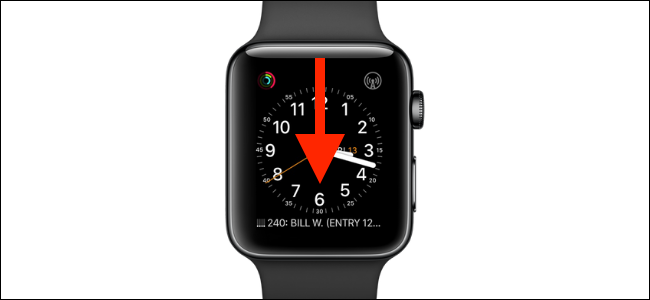
Poté najděte oznámení z aplikace, kterou chcete deaktivovat, a poté na něm přejeďte prstem doleva.
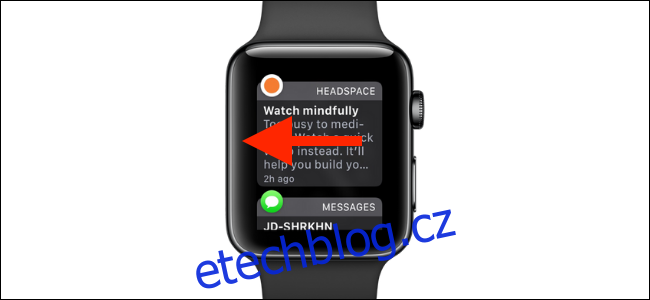
Zde klepněte na tři tečky.

Nyní uvidíte dvě možnosti. Klepnutím na možnost „Doručovat potichu“ ztlumíte oznámení. Pokud chcete oznámení úplně zakázat, klepněte na možnost „Vypnout na Apple Watch“.
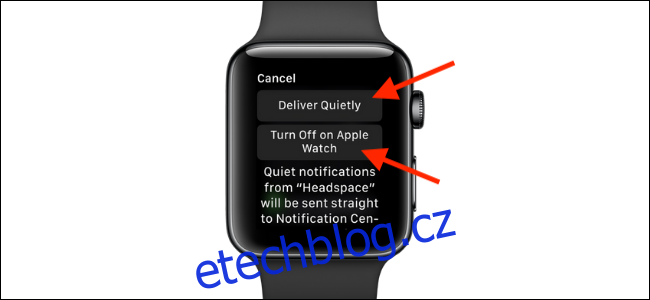
Funkce Deliver Quietly je skvělá, když potřebujete dočasný výpadek. Toto nastavení je synchronizováno s vaším iPhone a můžete si tuto funkci přizpůsobit také z Centra oznámení na vašem iPhone.
Po období klidu se možná budete chtít vrátit k výchozímu chování. Za tímto účelem můžete znovu přejet prstem doleva po oznámení a klepnutím na tlačítko Nabídka zobrazíte možnosti. Zde nyní uvidíte možnost „Doručit výrazně“. Klepněte na něj.
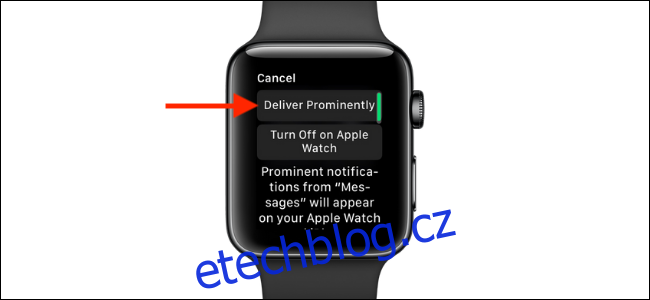
Jak spravovat upozornění aplikace Apple Watch
Někdy v budoucnu možná budete chtít znovu povolit upozornění pro aplikaci na Apple Watch. Můžete to udělat z aplikace Watch na vašem iPhone.
Otevřete aplikaci „Hodinky“ a na kartě „Moje hodinky“ klepněte na možnost „Oznámení“.
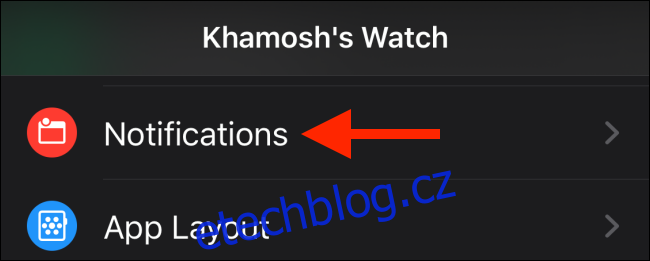
Zde klepněte na aplikaci, pro kterou chcete konfigurovat oznámení.
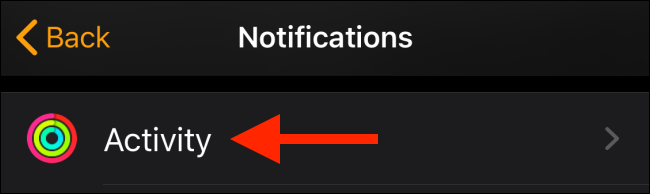
Chcete-li se vrátit na výchozí možnost, přepněte nastavení na „Povolit upozornění“.
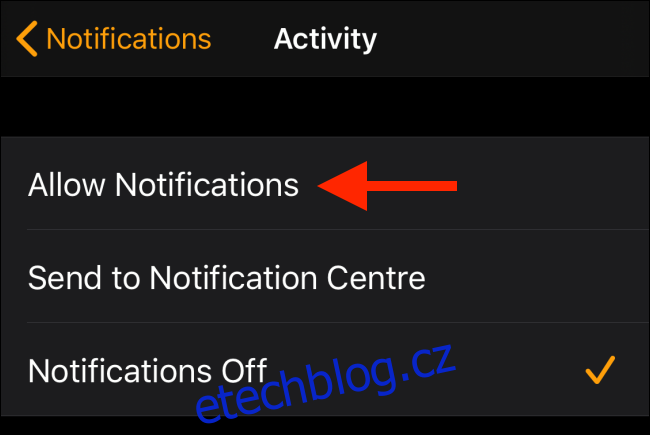
V části Oznámení přejděte dolů, dokud nenajdete část „Mirror iPhone Alerts From“. Zde uvidíte seznam aplikací pro iPhone, které nemají protějšek Apple Watch, ze kterého můžete zrcadlit oznámení. Chcete-li znovu povolit upozornění pro aplikaci, klepněte na přepínač vedle ní.
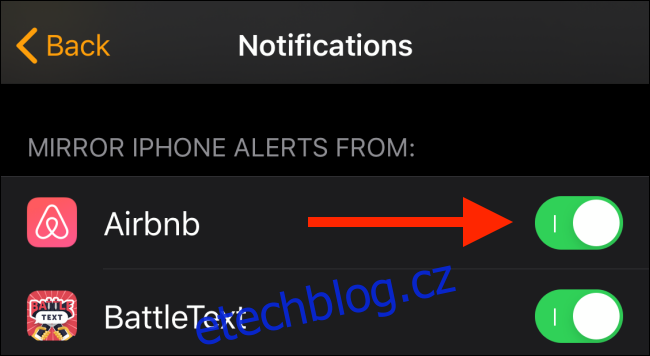
Pokud chcete deaktivovat možnost Doručit tiše pro oznámení z iPhone, budete muset použít aplikaci „Nastavení“ sluchátka.
Chcete-li to provést, otevřete aplikaci „Nastavení“ a poté klepněte na možnost „Oznámení“.
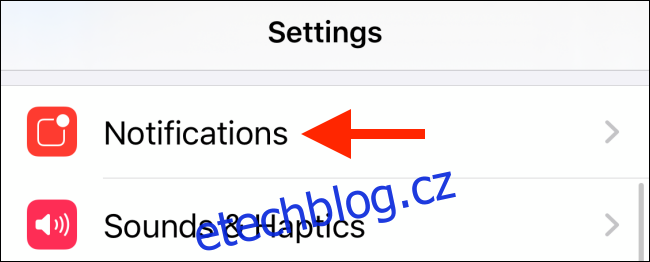
Přejděte dolů a klepněte na aplikaci (pod názvem bude mít štítek „Doručovat tiše“).
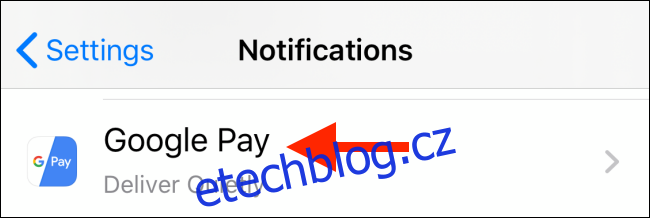
Zde povolte upozornění na uzamčenou obrazovku a bannery. Pod touto sekcí klepněte na přepínače vedle možností „Zvuk“ a „Odznaky“, abyste se vrátili k výchozímu chování.
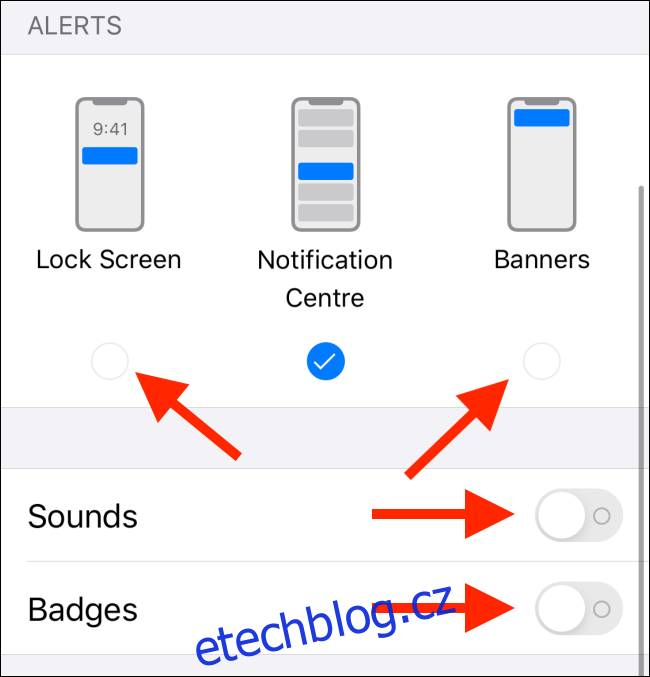
S Apple Watch toho můžete udělat mnohem víc. Podívejte se na našeho průvodce tipy pro Apple Watch, kde se dozvíte více.

